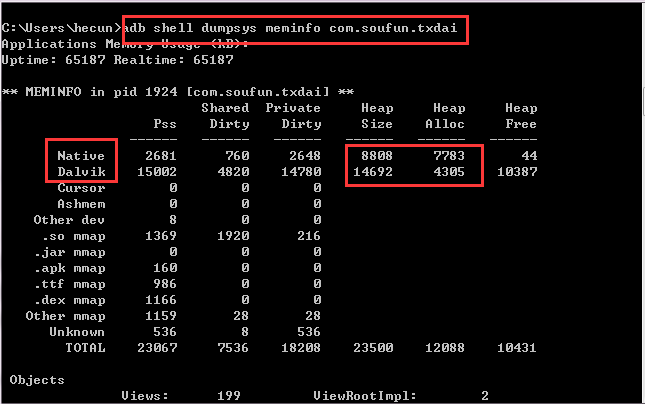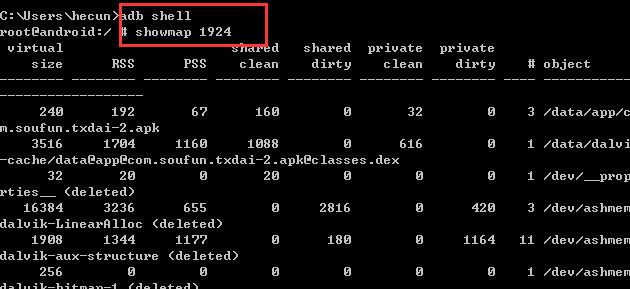Android命令列檢視記憶體情況
在學習如何檢視記憶體前先來介紹幾個概念
VSS - Virtual Set Size 虛擬耗用記憶體(包含共享庫佔用的記憶體)
RSS - Resident Set Size 實際使用實體記憶體(包含共享庫佔用的記憶體)
PSS - Proportional Set Size 實際使用的實體記憶體(比例分配共享庫佔用的記憶體)
USS - Unique Set Size 程序獨自佔用的實體記憶體(不包含共享庫佔用的記憶體)
一般來說記憶體佔用大小有如下規律:VSS >= RSS >= PSS >= USS
android程式記憶體被分為2部分:native和dalvik,dalvik就是我們平常說的java堆,我們建立的物件是在這裡面分配的,而bitmap是直接在native上分配的,對於記憶體的限制是 native+dalvik 不能超過最大限制。android程式記憶體一般限制在16M,當然也有24M的。
用以下命令可以檢視程式的記憶體使用情況:
adb shell dumpsys meminfo $package_name or $pid //使用程式的包名或者程序id
下面以我的專案com.soufun.txdai為例
我們重點看紅色框出來的部分,其中size是需要的記憶體,而allocated是分配了的記憶體,對應的2列分別是native和dalvik,當總數也就是total這一列超過單個程式記憶體的最大限制時,OOM就很有可能會出現了。
多數時候,發生OOM 都是在做一些跟圖片相關的操作,以下提出一些建議儘量可以減少這種情況的發生:
1.decode bitmap 的時候,儘量配置下Options,例如:inSameSize
2.Bitmap使用完以後,呼叫 bitmap.recycle()來釋放記憶體
3.如果應用是基於圖片的應用,儘量採用LazyLoad和DymanicRecycle
4.decode bitmap 的時候,將decode程式碼 try catch 出來,catch oom error,避免程式crash,可以在catch裡面做一些釋放記憶體操作。
接下來我們看看第二個命令showmap。檢視指定pid程序的記憶體資訊。
使用這個命令我們先要進入linux控制檯